PANASONIC TX-28PK3F User Manual [no]

Panasonic¡Panasonic¡Panasonic¡Panasonic¡Panasonic¡Pa
nasonic¡Panasonic¡Panasonic¡Panasonic¡Panasonic¡Pana
sonic¡Panasonic¡Panasonic¡Panasonic¡Panasonic¡Panaso
nic¡Panasonic¡Panasonic¡Panasonic¡Panasonic¡Panasoni
c¡Panasonic¡Panasonic¡Panasonic¡Panasonic¡Panasonic¡
Panasonic¡Panasonic¡Panasonic¡Panasonic¡Panasonic¡Pa
nasonic¡Panasonic¡Panasonic¡Panasonic¡Panasonic¡Pana
sonic¡Panasonic¡Panasonic¡Panasonic¡Panasonic¡Panaso
nic¡Panasonic¡Panasonic¡Panasonic¡Panasonic¡Panasoni
¡Panasonic¡Panasonic¡Panasonic¡Panasonic¡Panasonic¡
c
Panasonic¡Panasonic¡Panasonic¡Panasonic¡Panasonic¡Pa
nasonic¡Panasonic¡Panasonic¡Panasonic¡Panasonic¡Pana
sonic¡Panasonic¡Panasonic¡Panasonic¡Panasonic¡Panaso
nic¡Panasonic¡Panasonic¡Panasonic¡Panasonic¡Panasoni
c¡Panasonic¡Panasonic¡Panasonic¡Panasonic¡Panasonic¡
Panasonic¡Panasonic¡Panasonic¡Panasonic¡Panasonic¡Pa
nasonic¡Panasonic¡Panasonic¡Panasonic¡Panasonic¡Pana
sonic¡Panasonic¡Panasonic¡Panasonic¡Panasonic¡Panaso
¡Panasonic¡Panasonic¡Panasonic¡Panasonic¡Panasoni
nic
c¡Panasonic¡Panasonic¡Panasonic¡Panasonic¡Panasonic¡
Panasonic¡Panasonic¡Panasonic¡Panasonic¡Panasonic¡Pa
nasonic¡Panasonic¡Panasonic¡Panasonic¡Panasonic¡Pana
sonic¡Panasonic¡Panasonic¡Panasonic¡Panasonic¡Panaso
nic¡Panasonic¡Panasonic¡Panasonic¡Panasonic¡Panasoni
c¡Panasonic¡Panasonic¡Panasonic¡Panasonic¡Panasonic¡
Panasonic¡Panasonic¡Panasonic¡Panasonic¡Panasonic¡Pa
nasonic¡Panasonic¡Panasonic¡Panasonic¡Panasonic¡Pana
sonic
nic¡Panasonic¡Panasonic¡Panasonic¡Panasonic¡Panasoni
c¡Panasonic¡Panasonic¡Panasonic¡Panasonic¡Panasonic¡
Panasonic¡Panasonic¡Panasonic¡Panasonic¡Panasonic¡Pa
nasonic¡Panasonic¡Panasonic¡Panasonic¡Panasonic¡Pana
sonic¡Panasonic¡Panasonic¡Panasonic¡Panasonic¡Panaso
nic¡Panasonic¡Panasonic¡Panasonic¡Panasonic¡Panasoni
c¡Panasonic¡Panasonic¡Panasonic¡Panasonic¡Panasonic¡
T X --- 2 8 P K 3 F
Panasonic¡Panasonic¡Panasonic¡Panasonic¡Panasonic¡Pa
nasonic
sonic¡Panasonic¡Panasonic¡Panasonic¡Panasonic¡Panaso
nic¡Panasonic¡Panasonic¡Panasonic¡Panasonic¡Panasoni
c¡Panasonic¡Panasonic¡Panasonic¡Panasonic¡Panasonic¡
Panasonic¡Panasonic¡Panasonic¡Panasonic¡Panasonic¡Pa
nasonic¡Panasonic¡Panasonic¡Panasonic¡Panasonic¡Pana
sonic¡Panasonic¡Panasonic¡Panasonic¡Panasonic¡Panaso
nic¡Panasonic¡Panasonic¡Panasonic¡Panasonic¡Panasoni
c¡Panasonic¡Panasonic¡Panasonic¡Panasonic¡Panasonic¡
Panasonic
nasonic¡Panasonic¡Panasonic¡Panasonic¡Panasonic¡Pana
sonic¡Panasonic¡Panasonic¡Panasonic¡Panasonic¡Panaso
nic¡Panasonic¡Panasonic¡Panasonic¡Panasonic¡Panasoni
c¡Panasonic¡Panasonic¡Panasonic¡Panasonic¡Panasonic¡
Panasonic¡Panasonic¡Panasonic¡Panasonic¡Panasonic¡Pa
nasonic¡Panasonic¡Panasonic¡Panasonic¡Panasonic¡Pana
sonic¡Panasonic¡Panasonic¡Panasonic¡Panasonic¡Panaso
nic¡Panasonic¡Panasonic¡Panasonic¡Panasonic¡Panasoni
c¡
Panasonic¡Panasonic¡Panasonic¡Panasonic¡Panasonic¡Pa
¡Panasonic¡Panasonic¡Panasonic¡Panasonic¡Panaso
¡Panasonic¡Panasonic¡Panasonic¡Panasonic¡Pana
Fargefjernsyn
¡Panasonic¡Panasonic¡Panasonic¡Panasonic¡Pa
Bruksanvisning
Norsk
TQB8E3409G
Panasonic¡Panasonic¡Panasonic¡Panasonic¡Panasonic¡

VELKOMMEN
Kjære Panasonic kunde.
Velkommen til Panasonics kundefamilie. Vi håper at duvilfå glede av ditt nye fargefjernsynimange år. Detteer
et svært avansertfjernsyn, men Quick Start-veiledningen vil vise deg hvordan du raskt kan ta fjernsynet i bruk.
Deretter kan du lese hele instruksjonsboken, som du bør ta vare på for fremtidig bruk.
INNHOLD
Advarsler og forsiktighetsregler 2..................
Tilbehør 3.......................................
Veiledning for Quick Start 4.......................
Grunnleggende kontroller 6.......................
Bruk av skjermmenyene 7.........................
Kontroll av bildeformat 8..........................
Billedmenyen 10.................................
Lydmenyen 11...................................
Oppsettsmenyen 12..............................
Søkemenyen 13..................................
Søkemenyen - programredigering 14...............
Søkemenyen - Auto oppsett 18....................
Søkemenyen - Manuell søking 19..................
Valg av menyspråk 20.............................
Q-Link 21........................................
Audio / Video valg og innstilling 22.................
Bruk av Videomaskin/DVD 23......................
Bruk av Tekst- Tv 24...............................
Audio / Video (AV) tilkoplinger 26..................
Frontmonterte AV3 4-pinners S-video, RCA
audio / video og hodetelefonkontakter 26................
Informasjon om SCART og S-Video tilkopling. 26.......
AV1 / AV2 21-stift (SCART) og RCA Audio
Tilkoplinger på baksiden 27.........................
Feilsøking 28.....................................
Ekstra informasjon 29.............................
Spesifikasjoner 29................................
ADVARSLER OG FORSIKTIGHETSREGLER
D Dette fjernsynsapparatet er laget for tilkopling til
220 - 240 V, 50 Hz vekselstrøm.
D For å hindre at det oppstår skader som kan føre til elektriske
støt eller brann, må dette fjernsynsapparatet ikke utsettes for
regn eller fuktighet.
D ADVARSEL: HØYSPENNING!!!
Fjern aldri bakplaten på apparatet, da dette gir adgang til
strømførende deler når det fjernes. Det finnes ingen deler
innenfor som kan betjenes av brukeren.
D Unngå å utsette TV-apparatet for direkte sollys eller andre
varmekilder.
D Av/på bryteren pådenne modellenkopler ikkeTV-apparat helt
fra strømtilførselen. Dersom apparatet er ute av bruk i lengre
perioder skal støpselet trekkes ut av veggkontakten.
D VEDLIKEHOLD AV KABINETT OG BILLEDRØR
D Tilstrekkelig ventilasjon er absolutt nødvendig for å hindre
2
Ta ut stikkontakten. Kabinettet og billedrøret kan rengjøres
med enmyk klutfuktet medet mildtvaskemiddel og vann.Det
må aldri brukes oppløsninger som inneholder bensol eller
petroleum. Tv-apparater kan produsere statisk elektrisitet, og
man må derfor være varsom ved berøring av Tv-skjermen.
svikt i elektriskekomponenter.Vi anbefaler at deter en åpning
på minst5 cm rundt heleTV-apparatet, selvnår detteplassere
inne i et kabinett eller mellom hyller.
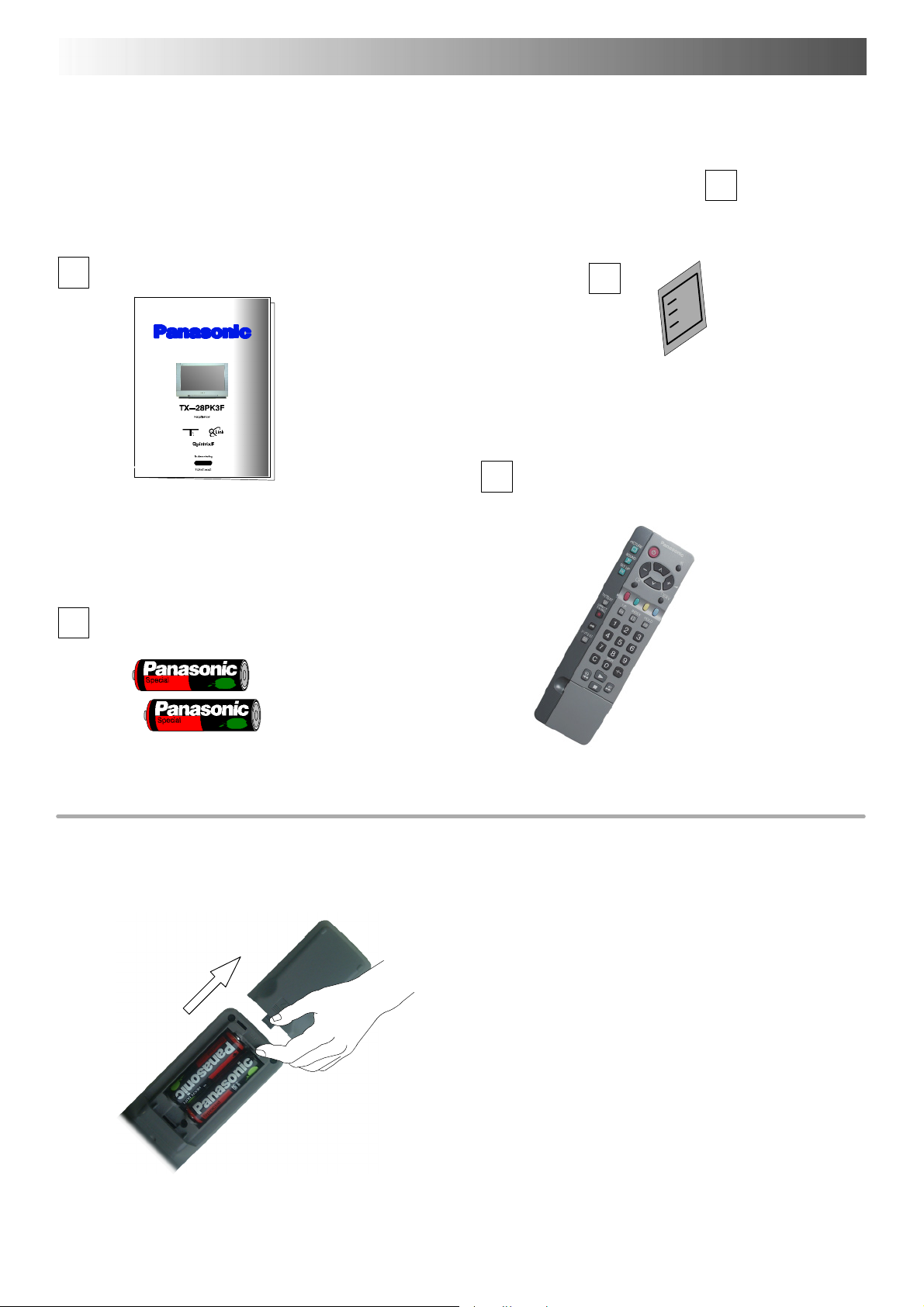
TILBEHØR
Kontroller at du har tilbehøret og komponentene som er vist
Bruksanvisning
Fjernkontroll
EUR511210
Batterier for fjernkontroll
(2 x R6 (UM3))
n
Garantibevis
Batterier til fjernkontrollen
D Pass på at batteriene settes inn med riktig
polaritet.
D Bland ikke gamle og nye batterier. Fjern
gamle, utbrukte batterier med en gang.
D Bland ikke forskjellige typer av batteriersom
f.eks. alkaliske- eller manganbatterier. Bruk
ikke oppladbare (Ni-Ca) batterier .
3
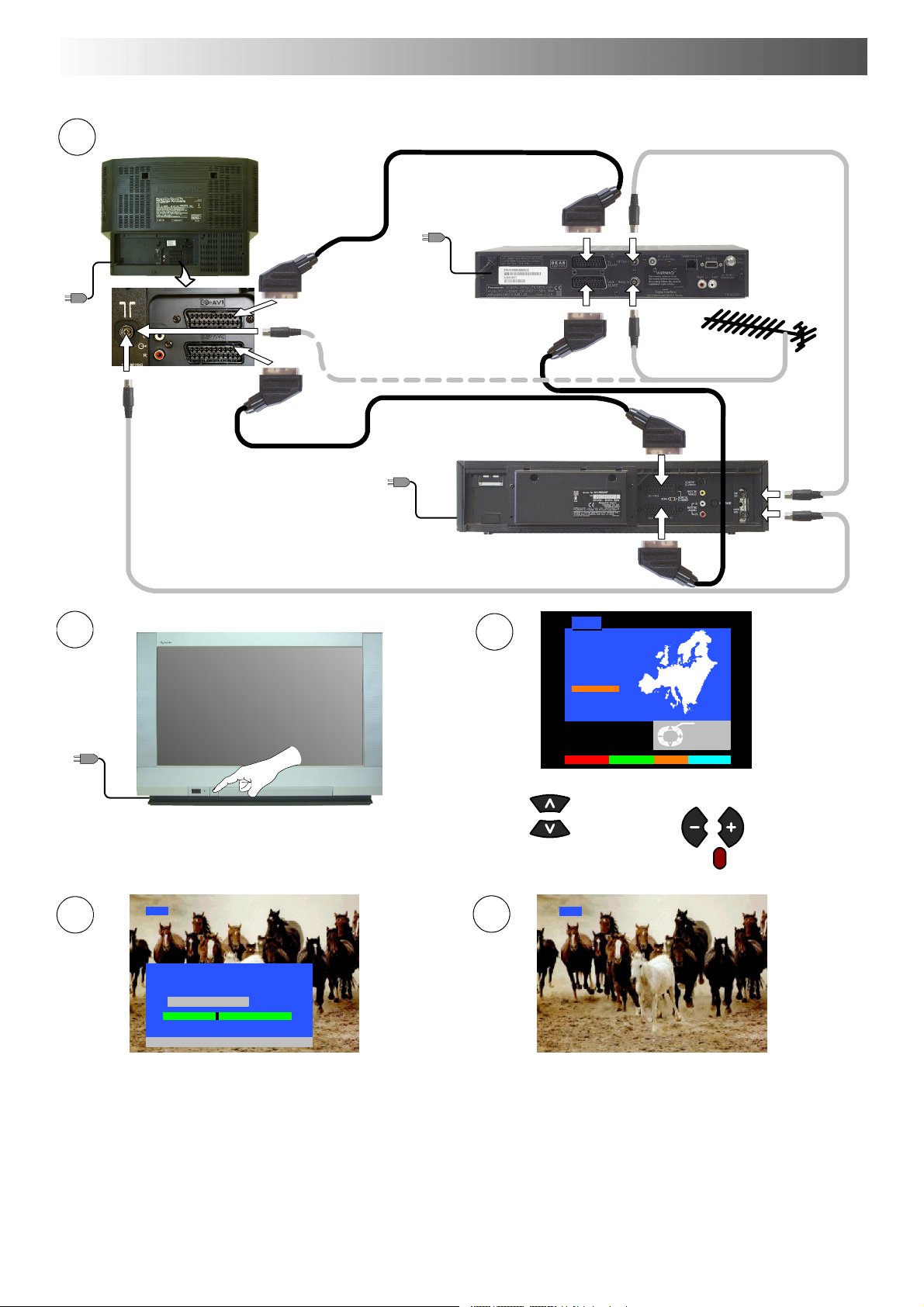
K
HURTIGSTART
1
ople til antenne og tilleggsutstyr.
AV1
AV2
ELLER
VIDEOMASKIN
SATELLITTMOTTAKER
AV1
AV2
2
Kontroller først om videomaskinen er i venteinnstilling
(standby).
Sett stikkontakten i strømuttaket og skru på fjernsynsapparatet.
4
Fjernsynsapparatet vil nå begynne automatisk innstilling, og
dine stasjoner vil nå bli lokalisert og lagret.
Dersom en kompatibel videomaskin er tilkoplet AV2
kontakten, vil programdata bli overført til videomaskinen via
Q-Link.Seside21.
CH41
ATP PÅGÅR
SØKER : VENT...
CH41 XYZ
02 78:01 41
TV / AV : Avslutte
3
Velg land
Land
Deutschland
Österreich
France
Italia
España
Portugal
Nederland
Danmark
Sverige
Norge
Suomi
Belgien
Schweiz
ELLADA
E.Eu
Start ATP Manuell Avslutte
Velg land
ISveitsogBelgiamåman
velge ønsket språk.
Trykk på den røde knappen
5
CH41
Hvis du installerer en ny videomaskin som er kompatibel med Q-Link,
kan du nå skru den PÅ. Innstillingsdata som lastes inn, vil svare til
fjernsynsapparatets. Hvis du installerer en videomaskin som er
kompatibel med
NEXTVIEWLINK, må du initiere innlastingsdata manuelt.
Du finner mer informasjon i videomaskinens bruksanvisning.
D Hvis videomaskinen ikke har godtatt de innlastete dataene fra fjernsynsapparatet, må du velge innlasting i videomaskinens meny.
D Hvis Q-Link ikke virker som den skal, må du kontrollere om den er koplet til fjernsynsapparatets AV2-kontakt. SCART-ledningen er
en “fullfunksjonstype”, og videomaskinen er kompatibel med Q-Link,
NEXTVIEWLINK eller liknende teknikker. Spør forhandleren din
om mer informasjon.
D Se side 21, 26 og 27 for å finne mer informasjon om Q-Link og tilkoplingsutstyr.
4

HURTIGSTART
6
Det vil kunne forekomme en viss skjevhet i bildet, og fargeflekker kan enkelte ganger komme til syne i skjermens
hjørner (fargerenhet). Innstillingen for Geomagnetic Correction kan om nødvendig brukes for å unngå dette:
Forsikre deg først om at prosedyrene for nedlasting av ATP og Q-Link er
ferdig utført.
Ingen On-Screen Display menyer skal være synlige på skjermen.
Trykk og slipp her for å åpne klaffen.
Trykk på F-knappen gjentatte ganger inntil
innstillingen for Geomagnetisk korreksjon vises.
F
Trykk på + eller --- knappene gjentatte ganger inntil
skjermbildet virker jevnt.
-/v
Trykk på F-knappen én gang til for å se fjernsyn på
vanlig måte.
Lukk klaffen for å unngå skade.
7
Vi anbefaler at så snart ATP-funksjonen er fullført, settes
bildekontrollene tilbake til normale visningsnivåer. For å
gjøre dette trykker du på “N”-knappen som du finner
under det skyvbare dekselet på fjernkontrollen.
F
N
Geomagnetisk korreksjon
F : For å avslutte
--,+ : Justere
STR F --/v +/ TV/AV
002
8
Dukannåbegynneåseprogrammer.
Markørstyringen sørger for de to grunnleggende
funksjonene:
Endre Volum Endre Program
5
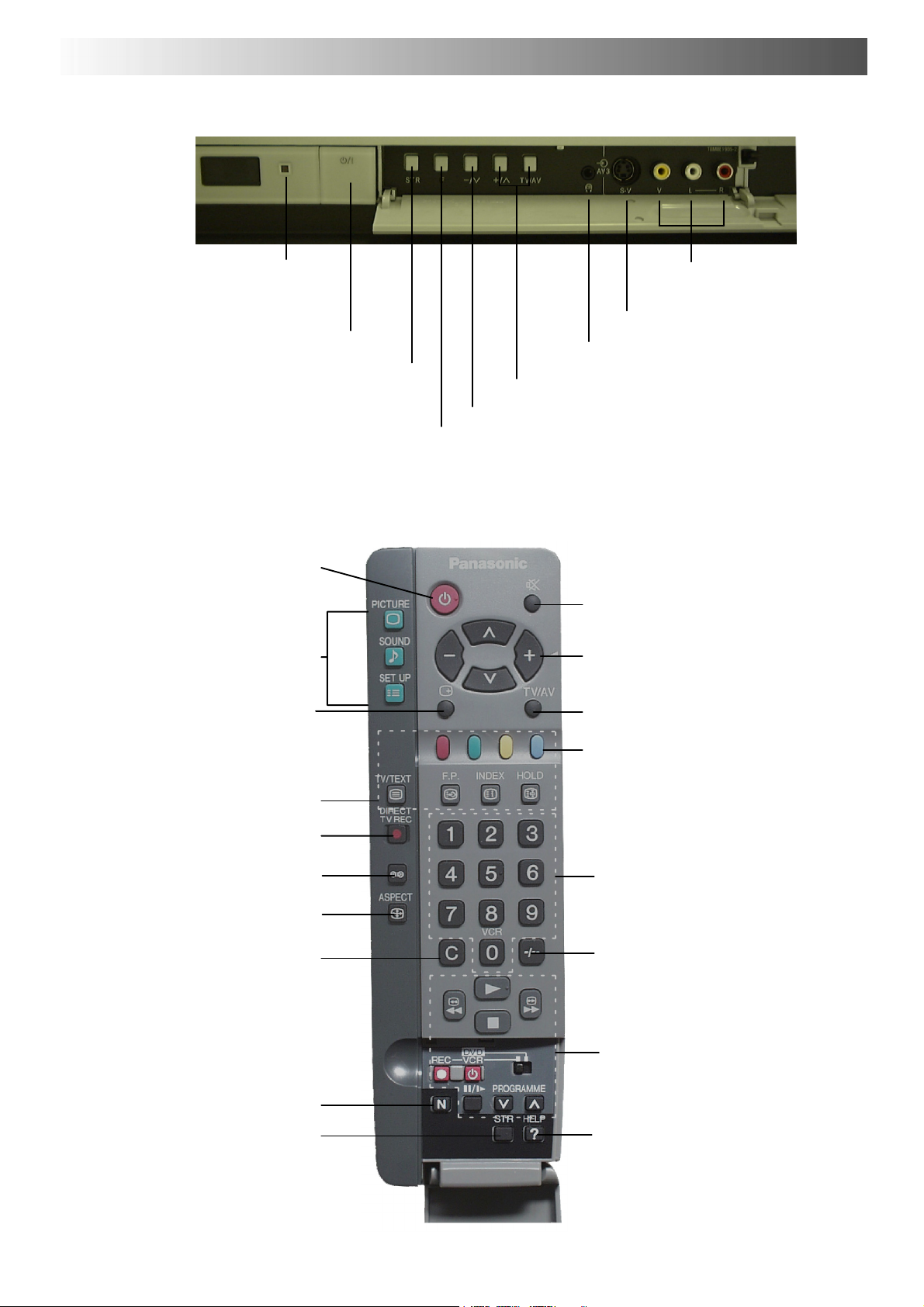
GRUNNLEGGENDE KONTROLLER: FRONTPANEL OG FJERNKONTROLL
Rødt lys indikerer ventestilling.
Bruk standby bryteren -, + eller
tastene 0 - 9 for å slå på
TV-apparatet
Strømbryter På/Av
Lagring (STR)
Brukes for lagring av kanalinnstillinger og andre
funksjonsinnstillinger
Funksjonsvalg (F)
Viser de forskjellige funksjonene på skjermen. Benyttes for
å velge mellom de forskjellige funksjonene - volum,
kontrast, lysstyrke, farge, skarphet, fargebalanse
(i NTSC modus), bass, diskant, balanse innstilling og
Geomagnetisk korreksjon
Bryter for ventestilling.
Slår TV-apparatet av og på
Menytaster
Trykk på tastene for å få tilgang til
billed, lyd og oppsettsmenyer
(seside7)
Statustast.
Trykkpåtastenforåvise
programplassering, navn på
programmet, kanalnummeret,
TV-system, tid, stereo modus og
programtabell
Taster for Tekst-TV (se side 24)
RCA audio/video kontakter
(side 26)
S --- V H S k on t a k t ( s i d e 2 6 )
Kontakt for hodetelefoner (se side 26).
TV/AV bryter (se side 22)
Øke eller minske forvalgs-innstillingene med ett tall. Når en
funksjon allerede vises, trykker man på disse for å øke eller
minske valgfunksjonen
Lyd av/på
Markørtaster for å foreta va lg og gjøre
justeringer
Skifter mellom bruk av fjernsyn og
audio/video INNGANGER (se side 22)
Fargede taster for
programredigeringsfunksjoner
(se side 14), Tekst-TV funksjoner
(seside24)og
A/V valg (se side 22)
Tast for direkte opptak (se side 21)
Miljøknapp av/på
Bildeformat taster (se side 8)
Direkte tilgang til kanaler.
Dettefårdumensdupåvanligmåte
serpåetTV-program,ellerdersomdu
er i menyer for Innstilling,
Programredigering eller Manuell
Innstilling. Trykk på tasten og tast
deretter inn kanalens nummer ved
hjelp av nummertastene.
N-tasten vil hente frem igjen
innstillinger som tidligere var
valgt med lagringstasten (STR).
Lagring (STR)
6
Taster for skifte av program /
kanal (0 - 9) og taster for
Tekst-TV(seside24)
Programinnstilling for valg av
programmer med opp til 2 sifre
(10 - 99) ved hjelp av nummertastene
VCR/DVD taster (se side 23)
HJELP- tasten gir en
demonstrasjon av de forskjellige
oppsettsmenyene på skjermen.
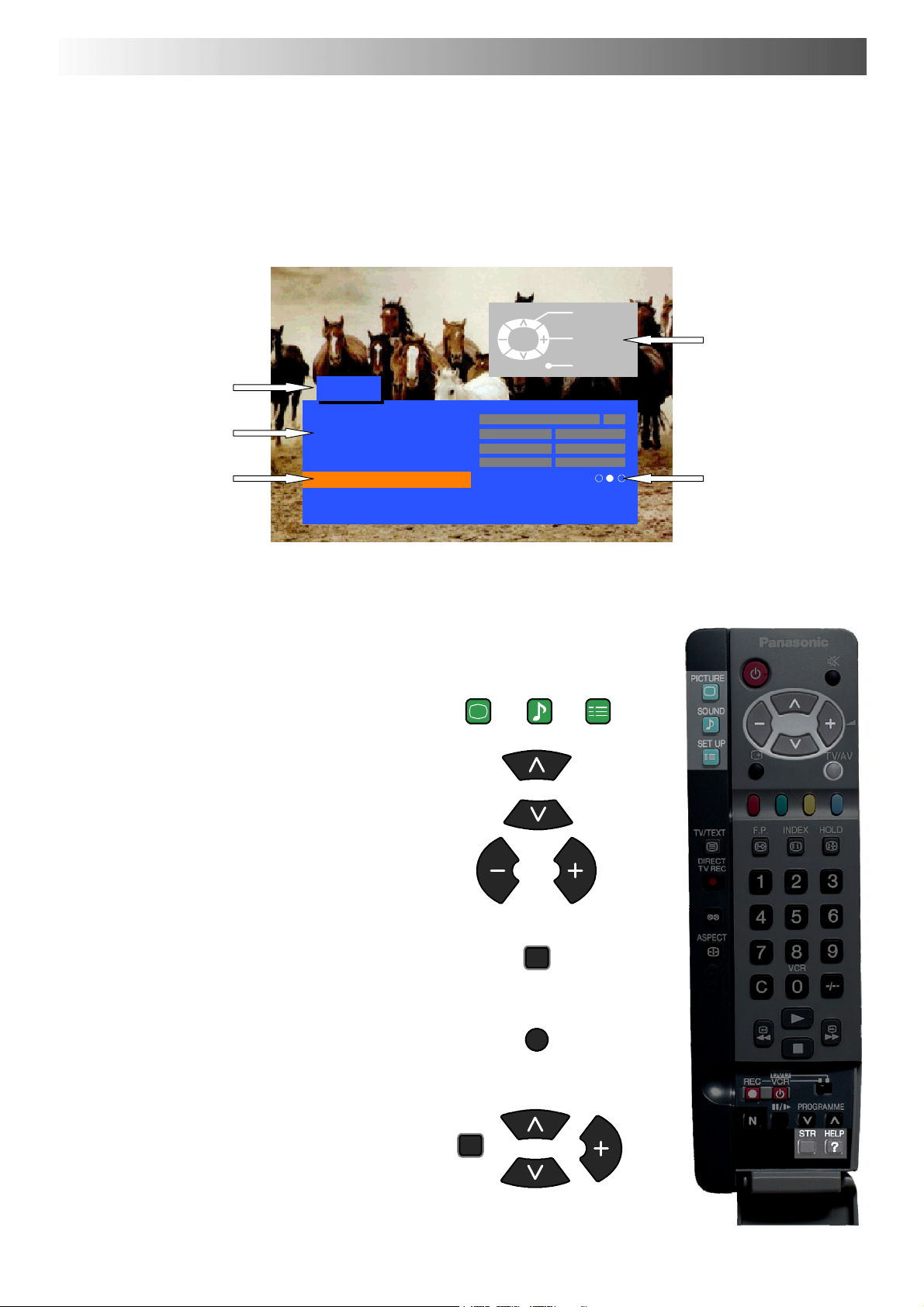
BRUK AV SKJERMMENYENE
Dette fjernsynet har et omfattende system av skjermmenyer som kan brukes for å utføre
justeringer og valg.
Velg
Justere
Avslutte
Menytittel
Undermenyer
Valglinje
TV/AV
Bilde
Kontrast
Lysstyrke
Farge
Skarphed
Farg--temp Normal
P--NR Av
AI På
Instrukser
Indikator for valg
For noen valg, som for eksempel kontrast, lysstyrke, farge og skarphet,kan
du øke eller senke nivået.
Fornoenvalg,foreksempelAV timer blir du gitt valgmuligheter.
Noen valg, for eksempel søkemenyen vil lede til en annen meny.
Tast ene fo r BILDE, LY D og OPPSETT brukes for å
åpne hovedmenyene, og også for å gå tilbake til
foregående meny.
Opp og ned tastene for markøren brukes for å flytte
markøren opp og ned i menyene.
Den venstre og høyre markørtasten brukes for å få
tilgang til menyer , justere nivåer, eller for å velge
blant en rekke alternativer.
STR tasten brukes for å lagre innstil linger etter at
det er foretatt justeringer, eller etter at alternative
innstillinger er foretatt.
TV/AVtasten benyttes for ågå ut av menysystemet
og gå tilbake til normalt skjermbilde.
PICTURE
SOUND
STR
TV/AV
SET UP
HJELP tasten vil kjøre en demonstrasjon av de
tilgjengeligemenyene.Trykk på HJELPtasten og
velg ett av alternativene.
Ved å trykke på HJELP knappenmensenmeny
vises, vil ”Instruksjonsf eltet” bli skjult. Trykkes
HJELPknappenengangtilfås”Instruksjonsfeltet
”fremigjen.
HELP
?
7
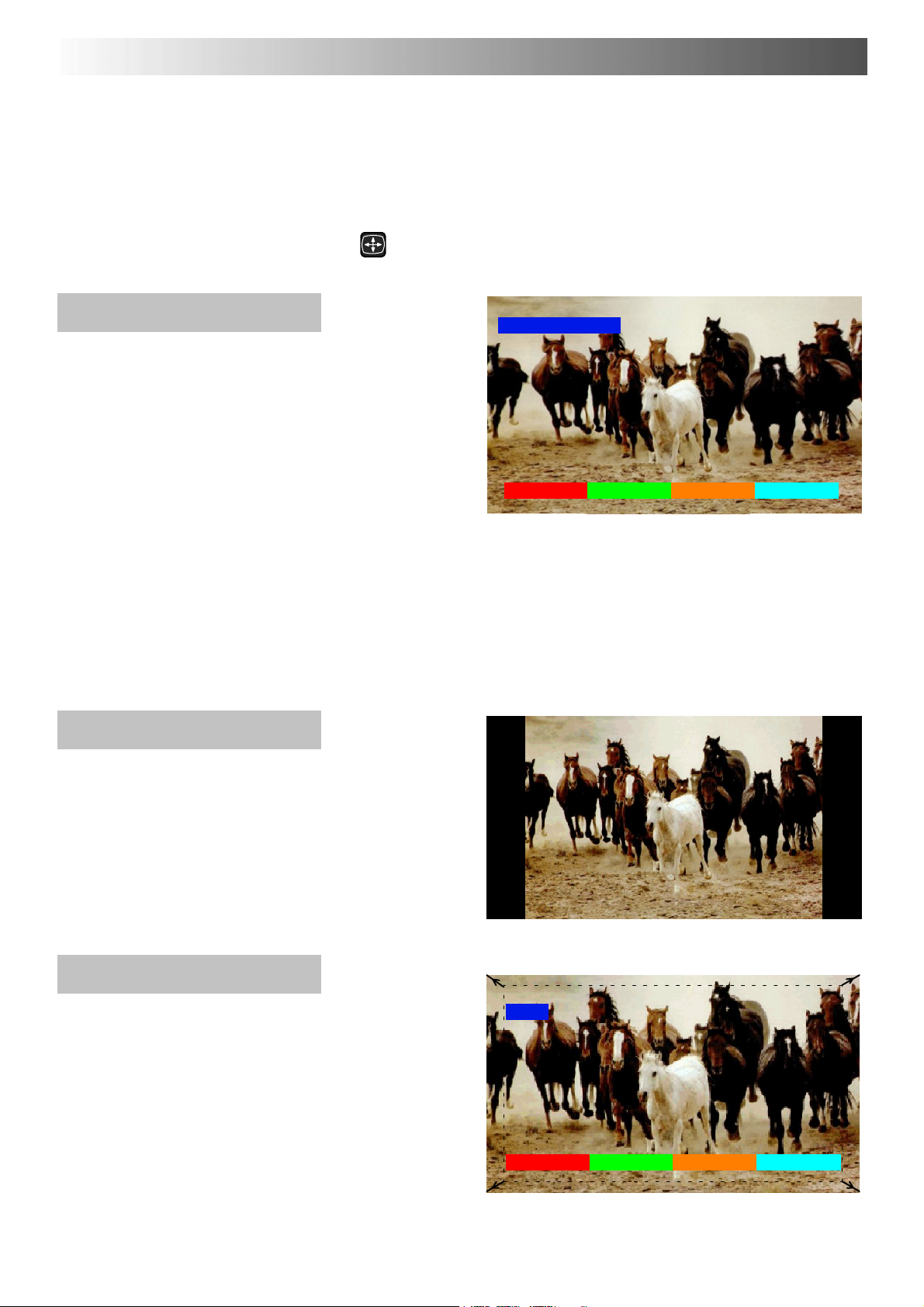
KONTROLL AV BILDEFORMAT
Breddeformat TV-apparatet gjør at du kan glede deg over bilder i maksimal størrelse, inkludert
kinofilmer i breddeformat.
Merk: Når du bruker en RGB---kilde vil ikke Just instillingen være tilgjengelig.
Trykk på BILDEFORMAT ta st en for å
bevege deg gjennom de
bildeformatvalgene: PanasonicAuto,
4:3, Zoom, 16:9 (Full) og Just
Panasonic Auto
Enkelte sendinger overføres sammen
med et identifikasjonssignal for
breddeformat (WSS). Dersom
TV-apparatet mottar dette signalet, vil det
automatisk kople inn breddeformat 16:9,
maksimalt bilde.
Automatisk innkoplingav breddeformater
avhengig av mottaksforholdene og
styrken på signalet. Hvis signalstyrken er
dårlig og derfor breddeformatsignalet er
dårlig, kan det hende at bildet ikke
ekspanderer til full størrelse. TVskjermen
vil da vise svarte områder rundt kantene.
Hvis originalsignalet var et standard 4:3
bildeformat, kan det hende at du ønsker å
se det i originalstørrelse: de røde og
grønne tastene som vises gir deg mulig til
å velge mellom å se bildet i standard 4:3
størrelse eller ekspandert i Just modus.
ASPECT
Panasonic Auto
4:3 Just
Panasonic Auto
4:3
4:3 vil vise et 4:3 bilde i standard 4:3
størrelse, og kan velges hvis du ønsker å
se det i dette formatet.
Zoom
Zoom modus forstørrer midtseksjonen av
bildet.
Bildet kan flyttes og forstørres vertikalt ved
bruk av de fargede tastene. Innstillingen
ovenfor kan være nyttig når man ønsker å
lese teksting som kan forekomme utenfor
bildet.
4:3
4:3
Zoom
VStørr-- VStørr+ Vpos-- Vpos+
8
Zoom

KONTROLL AV BILDEFORMAT
Velgertastene somviser på skjermen for
enkelte bildeformatfunksjoner vil
forsvinne etter noen få sekunder. Hvis
du ønsker å velge en operasjon, kan du
trykke på bildeformat-tasten en gang til,
slik at tastene kommer til syne igjen.
Bredbildeformatene for forskjellige
filmer og programmer kan variere. Hvis
disse er bredere enn et standard 16:9
bildeformat, kan det komme til syne et
svart bånd over og under skjermbildet.
Hvis du har problemer med størrelsen
på skjermbildet når du er i Panasonic
Auto modus og spiller av breddeformat
opptak fra videomaskinen din, er det
mulig at søkekontrollen på
videomaskinen trenger justering
(bruksanvisningen for videomaskinen
inneholder informasjon om justering).
Zoom
VStørr-- VStørr+ Vpos-- Vpos+
Blå tast er trykket for å flytte bildet oppover
16:9 (Full)
16:9 (Full) viser bildet i maksimal
størrelse, men med en liten forlengelse.
Just
Just modus vilvise 4:3 bilderi maksimal
størrelse, men med formatkorrigering i
sentrum av skjermen, slik at
forlengelsen bare er synlig i venstre og
høyre kant av skjermen. Bildestørrelsen
avhenger av originalsignalet .
16:9
16:9 (Full)
Just
Just
9
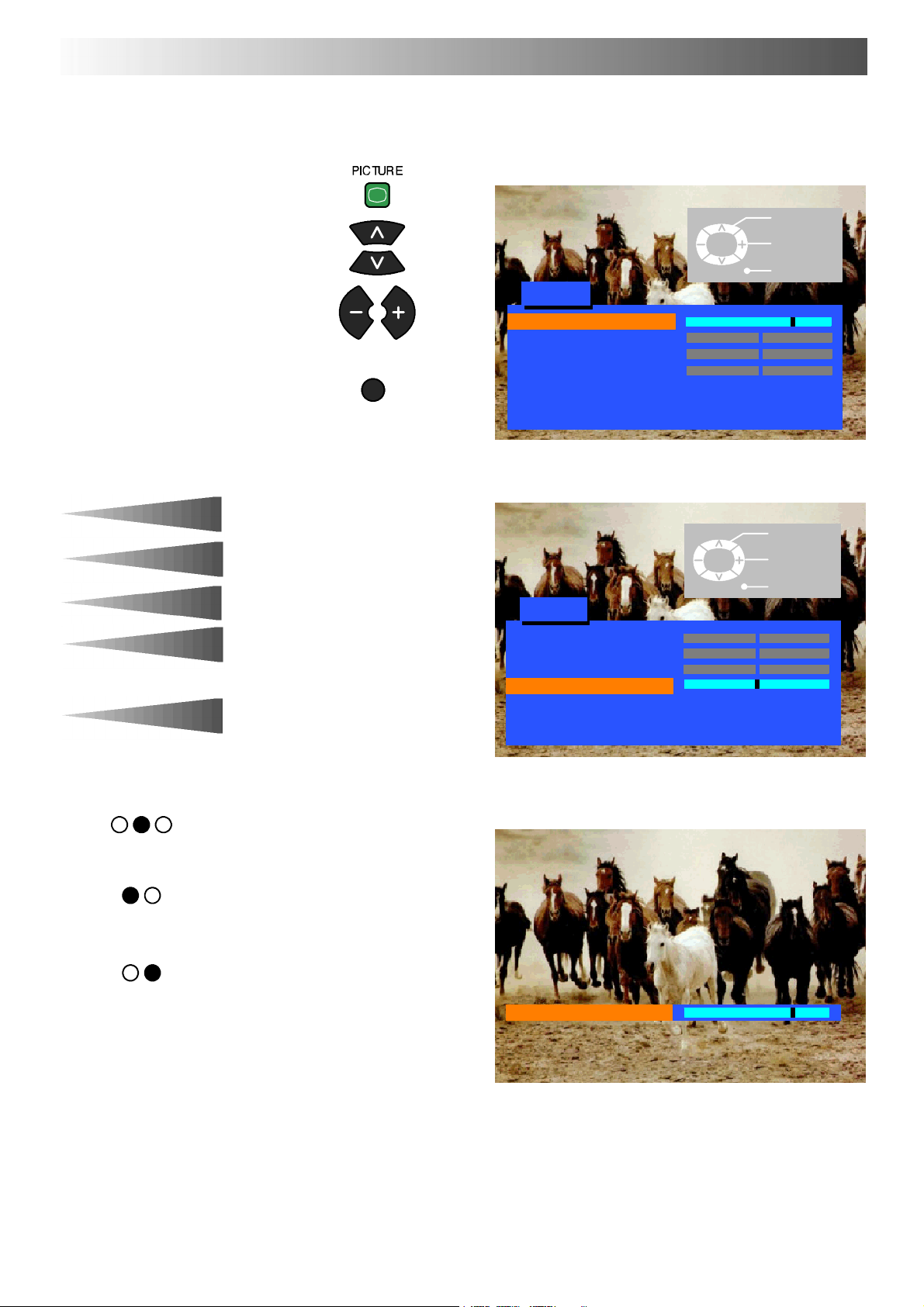
BILLEDMENYEN
Denne menyen gir deg muligheten til å justere billedkvaliteten.
Åpne billedmenyen
Gå til valget
Øke eller minske nivåer eller
foreta alternative innstillinger
Trykk p å TV/AV tasten f or å gå ut
av billedmenyen
TV/AV
TV/AV
Bilde
Kontrast
Lysstyrke
Farge
Skarphed
Farg--temp Normal
P--NR Av
AI På
Velg
Justere
Avslutte
Kontrast
Lysstyrke
Farge
Skarphed
Fargebalanse
Farg-temp
P-NR
AI
Kontrast, lysstyrke, farge og skarphet
kan justeres etter egne personlige
preferanser og de forhold som er til
stede når du ser på fjernsyn.
Justering for fargetone vil bare komme
frem påskjermen som etmenyalternativ
dersom du har en NTSC signalkilde
tilkoplet TV-apparatet, og vil gjøre det
mulig å justere fargebalansen.
Innstilling av fargebalansen gir deg
muligheten til å stille inn den generelle
fargetonen i bildet.
P-NR vil automatisk redusere uønsket
billedfortyrrelse.
AI-innstillingen analyserer automatisk
det innkommende bildet og bearbeider
det for å gi forbedret kontrast, optimal
billeddybde og klare fargetoner.
TV/AV
Bilde
Kontrast
Lysstyrke
Farge
Skarphed
Farg--temp Normal
P--NR Av
AI På
Skarphed
Velg
Justere
Avslutte
10
